当您面对电脑显示器屏幕出现裂痕、色彩异常或无法正常显示图像的情况时,无疑会感到十分头疼。屏幕损坏严重时,还可能出现框架散架的问题。本文将为您详细讲述电脑显示器屏幕损坏修复和台式电脑显示器散架后的处理方法,旨在帮助您高效、经济地解决问题。
一、显示器屏幕损坏的常见类型与判断
1.1屏幕裂痕或划痕修复
屏幕裂痕或划痕可能由物理伤害或日常磨损引起。轻微的划痕可能通过专用的屏幕清洁和修复套件进行修复,但如果是裂痕则需要专业评估。检查屏幕是否还正常显示,若无问题,轻微损伤可以忽略;若影响使用,建议更换屏幕。
1.2显示器花屏或色彩失真处理
显示器若出现花屏或者色彩失真,可能由于显卡驱动问题、数据线接触不良或屏幕本身故障引起。此时应首先检查所有硬件连接是否牢固,并尝试更新或重新安装显卡驱动。
1.3显示器屏幕完全黑屏修复
面对屏幕完全黑屏的问题,应先检查电源连接及外接设备是否正常工作。若问题依旧,可能是屏幕背光损坏或显示器主板故障,需要专业人员检查。

二、显示器屏幕损坏的自检方法
2.1使用系统信息进行故障诊断
在Windows系统中,您可以访问“设备管理器”检查显示器驱动是否有问题。在Mac系统中,您可以使用“诊断报告”功能进行硬件问题检测。
2.2观察显示器表现,初步判断故障
记录显示器在不同工作状态下的表现,比如开机时屏幕是否有显示、是否有特定区域黑屏或闪烁等。这些观察结果对于确定故障位置和类型非常有帮助。
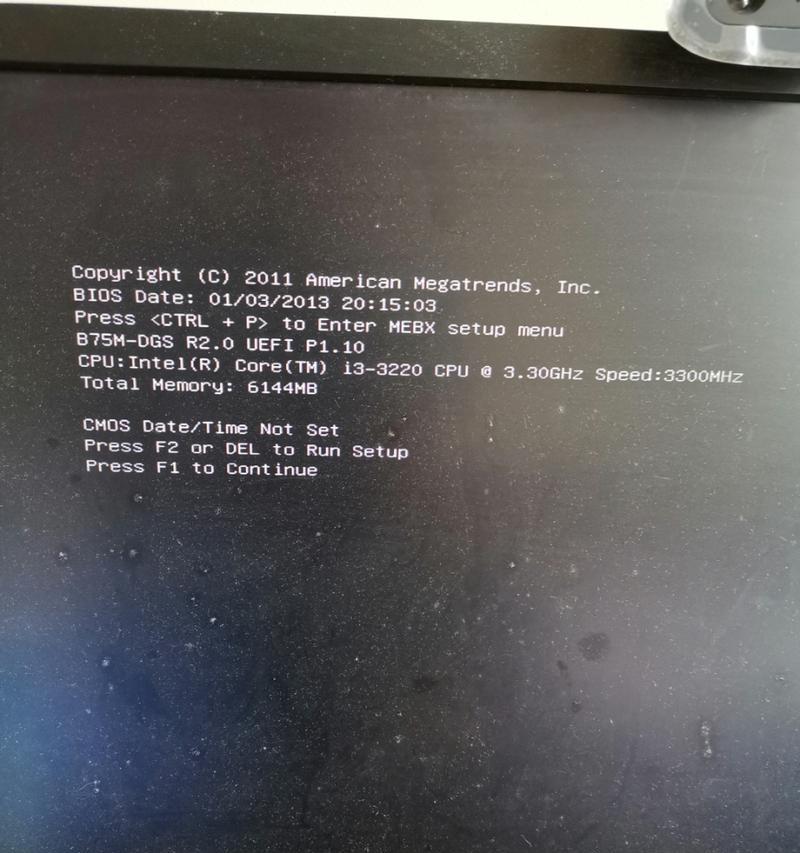
三、电脑显示器屏幕损坏的修复步骤
3.1拆卸显示器屏幕前的准备工作
在尝试自修复显示器屏幕之前,请确保关闭电脑并拔掉电源线,以避免电击危险。戴上防静电手环也是一个好习惯。
3.2更换屏幕组件
若确定需要更换屏幕组件,购买相应型号的显示器屏幕后,按照以下步骤操作:
1.小心拆卸显示器后盖及内部框架。
2.取出旧屏幕,注意拆卸过程中的连接线和螺丝。
3.清理干净框架内部,避免灰尘和残留物影响新屏幕安装。
4.安装新屏幕并连接相应的数据线和电源线。
5.装回显示器外壳,确保所有部件固定牢固。
3.3散架显示器的临时固定方法
如果显示器框架散架,可以使用强力胶水或金属夹具临时固定,但最好尽快购买新显示器或送修。

四、显示器散架的彻底修复方案
4.1框架断裂的应急措施
对于轻微的框架断裂,可以使用胶带或胶水进行固定。但为了长期稳定性,建议寻求专业人士的帮助,进行焊接或更换新的框架。
4.2如何避免显示器散架
为了避免显示器散架,建议在使用过程中注意以下几点:
避免在显示器附近放置重物,以免意外压到显示器。
使用时注意动作轻柔,减少对显示器的冲击。
在运输或移动显示器时,确保显示器关闭,并轻放轻拿。
五、购买新的显示器或零部件
5.1如何选购合适的显示器或零部件
选择显示器时,需注意屏幕尺寸、分辨率、面板类型等参数,以满足您的使用需求。购买零部件时,务必核对与旧部件型号是否一致。
5.2购买途径和售后
您可以在电子市场、专业电脑配件商店或网上电商平台购买。选择信誉好、售后服务完善的商家非常重要。
六、售后及维护建议
6.1寻求专业维修服务
如果您对自行修理没有信心或显示器损坏严重,最好的方式是送至专业的维修服务中心处理。
6.2显示器的日常保养
为了延长显示器的使用寿命,应该定期清洁屏幕,避免长时间显示静止画面,减少对显示器的损耗。
综合以上,根据电脑显示器屏幕损坏的程度,您可以采取适当的维修或更换方法。希望本文能为您的显示器维修提供全面的指导和帮助。记得在操作过程中始终保持小心谨慎,以免造成更多损失。
标签: #电脑显示器









